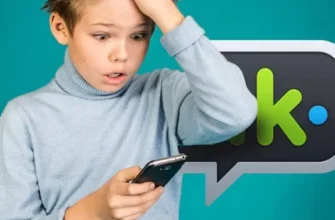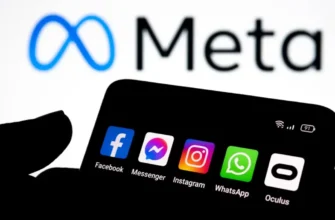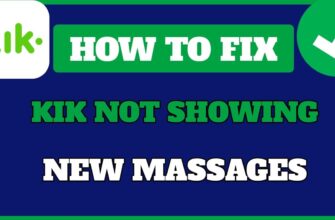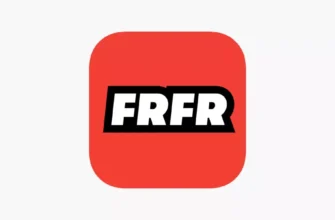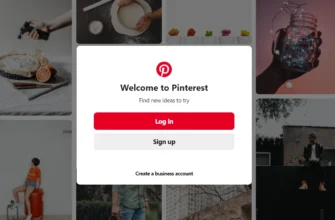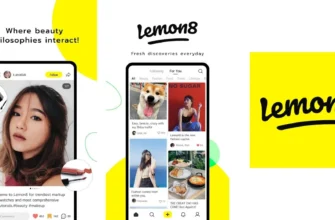Zastanawiasz się, w jaki sposób Twoi znajomi wysyłają Ci naklejki Bitmoji w różnych aplikacjach społecznościowych, ale nigdzie ich nie znajdujesz?? Aby zdradzić ci sekret, twoi znajomi dodali Bitmoji do swojej klawiatury telefonu’. A jeśli jesteś ciekawy Jak dodać Bitmoji do klawiatury na urządzeniach iPhone i Android, ten artykuł jest dla Ciebie. Przeczytaj więc ten artykuł do samego końca i dowiedz się wszystkiego o dodawaniu i używaniu klawiatury Bitmoji na swoich urządzeniach.
Aby dodać Bitmoji do klawiatury, musisz pobrać i zainstalować aplikację Bitmoji na swoim telefonie. Tylko wtedy możesz dodać go do swojej klawiatury. Po dodaniu Bitmoji do klawiatury możesz używać naklejek Bitmoji zamiast zwykle dostępnych naklejek do czatowania ze znajomymi. Naklejka Bitmoji, która przypomina Twój wygląd, zawiera wiele wyrażeń i gestów, które jeszcze bardziej zwiększają przyjemność z czatowania ze znajomymi. Nie są tak zabawne jak Cameos na Snapchacie, ale nie są nudne jak zwykłe naklejki w aplikacjach do przesyłania wiadomości.
Tak więc, bez zbędnych ceregieli, przejdźmy do artykułu i dowiedzmy się, jak dodać Bitmoji do klawiatury, a także jak z niej korzystać. Po co czekać? Zaczynamy.
Jak dodać Bitmoji do klawiatury na iPhonie?
Oto przewodnik krok po kroku, jak dodać Bitmoji do klawiatury na iPhonie. Wykonaj następujące kroki, aby dodać klawiaturę Bitmoji do klawiatury urządzenia iPhone.
Krok 1: Pobierz Aplikacja Bitmoji.
Krok 2: Albo utwórz konto lub Zaloguj się za pomocą Snapchata.
Krok 3: Teraz otwórz Ustawienia na telefonie.
Krok 4: Stuknij w Ogólne.
Krok 5: Stuknij w Klawiatura.
Krok 6: Stuknij pierwszą opcję, Klawiatury.

Krok 7: Wybierz Dodaj nową klawiaturę.
Krok 8: Wpisz Bitmoji na pasku wyszukiwania powyżej.
Krok 9: Wybierz Bitmoji i stuknij Gotowe w prawym górnym rogu.
Krok 10: Stuknij w przycisk strzałka obok Bitmoji.
Krok 11: Obróć przycisk włączyć obok opcji Zezwalaj na pełny dostęp.
Krok 12: Stuknij w Zezwól aby dać dostęp do Bitmoji.

I gotowe! Dzięki temu Bitmoji jest teraz dodawany do klawiatury iPhone’a. Aby sprawdzić, czy działa, otwórz dowolną aplikację do przesyłania wiadomości i dotknij ikony globu, aby przełączyć się na klawiaturę Bitmoji.
Jak używać Bitmoji w tekście na iPhonie?
Oto przewodnik krok po kroku, jak używać Bitmoji w tekście na iPhonie. Wykonaj następujące kroki, aby używać klawiatury Bitmoji na telefonie iPhone.
Krok 1: Otwórz dowolny Aplikacja Wiadomości.
Krok 2: Stuknij w ikonę przestrzeń do wpisywania.
Krok 3: Stuknij przycisk Ikona globu aby zmienić klawiaturę na klawiaturę Bitmoji.
Krok 4: Stuknij w dowolną ikonę Wyrażenia Bitmoji aby go skopiować.
Krok 5: Wklej w przestrzeni do wpisywania.

I gotowe! Twój bitmoji z wiadomością lub gestem jest wysyłany do znajomego.
Jak dodać Bitmoji do klawiatury na Androidzie?
Oto przewodnik krok po kroku, jak dodać Bitmoji do klawiatury na Androidzie. Wykonaj następujące kroki, aby dodać klawiaturę Bitmoji do klawiatury urządzenia z systemem Android.
Krok 1: Pobierz Aplikacja Bitmoji.
Krok 2: Albo Utwórz konto lub Zaloguj się przez Snapchat.
Krok 3: Otwórz Ustawienie na telefonie.
Krok 4: Stuknij w System.
Krok 5: Teraz stuknij w Język & wejście.
Krok 6: Stuknij Klawiatura ekranowa.
Krok 7: Wybierz Zarządzaj klawiaturami ekranowymi.

Krok 8: Włącz włączyć obok Klawiatura Bitmoji.
Krok 9: Stuknij w OK aby dać dostęp do Klawiatury Bitmoji.

I gotowe! Dzięki temu Bitmoji jest teraz dodawany do klawiatury urządzenia z Androidem. Aby sprawdzić, czy działa, otwórz dowolną aplikację do obsługi wiadomości i dotknij ikony Globe, aby przełączyć się na klawiaturę Bitmoji.
Jak używać Bitmoji w tekście na Androidzie?
Oto przewodnik krok po kroku, jak używać Bitmoji w tekście na Androidzie. Wykonaj następujące kroki, aby korzystać z klawiatury Bitmoji na urządzeniu z systemem Android.
Krok 1: Otwórz dowolną aplikację Aplikacja Wiadomości.
Krok 2: Stuknij w przycisk miejsce do wpisywania.
Krok 3: Stuknij przycisk Ikona emoji obok.
Krok 4: Stuknij w ikonę Ikona Bitmoji z paska menu poniżej.
Krok 5: Na koniec dotknij dowolnego Wyrażenie bitmoji aby rozmawiać ze znajomymi.

I gotowe! Twój Bitmoji z wiadomością lub gestem zostanie wysłany do znajomego.
Zakończenie
W ten sposób dochodzę do końca i mam nadzieję, że teraz wiesz, jak dodać Bitmoji do klawiatury, a także jak z niej korzystać na różnych urządzeniach – Android i iPhone. Więc śmiało i dodaj klawiaturę Bitmoji do swojej zwykłej klawiatury, aby mieć więcej zabawy podczas czatowania ze znajomymi i zaskoczyć tych, którzy jeszcze jej nie mają. Jeszcze jedno, w przypadku jakichkolwiek innych pytań związanych z klawiaturą Bitmoji, zawsze możesz komentować w sekcji komentarzy poniżej.
To wszystko na dziś. Trzymaj się! Odwiedzaj naszą stronę internetową, aby uzyskać więcej zapytań związanych z mediami społecznościowymi, grami i technologią. Do zobaczenia! Do zobaczenia!